Final Cut Pro Logic 效果
Mac 版 Final Cut Pro 中的 Pitch Correction 控制
Pitch Correction 效果提供以下控制。
若要将 Pitch Correction 效果添加到片段和显示效果的控制,请参阅在 Mac 版 Final Cut Pro 中将 Logic 效果添加到片段。
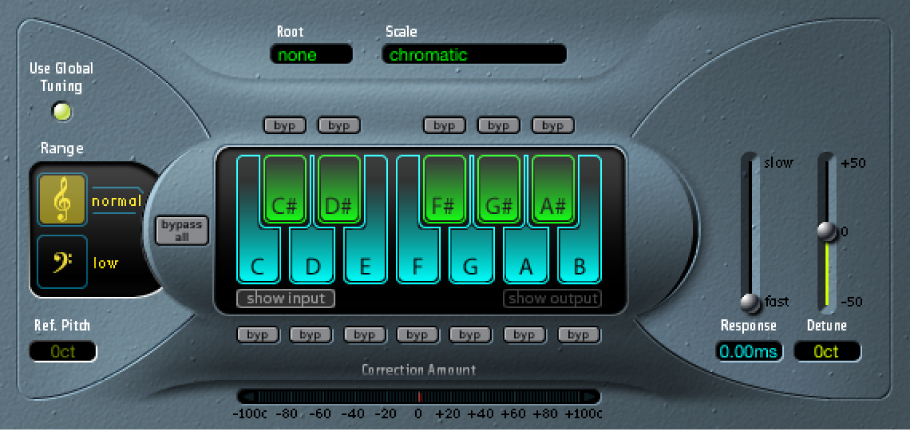
“使用全局调音”按钮:打开以将项目的“调音”设置用于音高修正进程。关闭以使用“参考音高”来设定基准调音。
“正常”和“低”按钮:设定扫描的音高范围(需要修正的音符)。
“参考音高”栏:以音分为单位设定所需的参考调音(相对于根音)。
“根音”弹出式菜单和栏:选取音阶的根音。
“音阶”弹出式菜单和栏:选取音高量化网格。
键盘:请点按一个键以将相应音符从音高量化网格中排除。这样会有效地从音阶中移除此键,从而产生“强制”到最近的可用音高(调)的音符修正。
“旁通”按钮:从音高修正中排除相应的音符。换句话说,所有符合此音高的音符都不会被修正。这对用户和内建音阶量化网格两者都适用。
“旁通全部”按钮:将修正信号和原始信号进行对比,或用于自动更改内容。
“显示输入”按钮和“显示输出”按钮:在键盘的音符上分别显示输入或输出信号的音高。
“修正量”显示:表示音高的变化量。红色标记表示较长时间段内的平均修正量。你可在录音期间与歌手讨论(和优化)声乐时使用该显示。
“响应”滑块和栏:设定人声达到修正后目的音高的速度。歌手使用滑音与其它滑音技巧。如果你选取过高的“响应”值,无缝滑音会转变为半音步进的滑音,但声调是完美的。如果“响应”值过低,输出信号的音高变化速度将不够快。此参数的最优设置取决于歌唱风格、速度、抖音以及原始演奏的准确度。
“失谐”滑块和栏:按设定值对输出信号进行失谐。
“输入失谐”滑块和栏(“扩展”控制区域):按设定值对输入信号进行失谐,这样就能在发生任何音高修正操作之前影响输入信号。自动操作时,此参数特别有用。
下载此手册: Apple Books